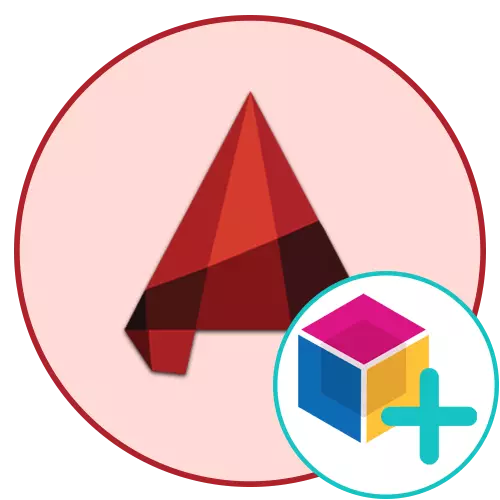
ಆಟೋಕಾಡ್ನಲ್ಲಿನ ಬ್ಲಾಕ್ಗಳು ಮೂಲಭೂತ ಗುಂಪನ್ನು ಪ್ರತಿನಿಧಿಸುವ ಪ್ರಮುಖ ಅಂಶಗಳಾಗಿವೆ. ನಿಮ್ಮ ಪ್ರಾಜೆಕ್ಟ್ ಅನ್ನು ಆಗಾಗ್ಗೆ ಅದೇ ವಸ್ತುಗಳನ್ನು ಬಳಸಿದರೆ, ಅಂದರೆ, ಅವುಗಳಲ್ಲಿ ಒಂದು ಬ್ಲಾಕ್ ಅನ್ನು ರಚಿಸಲು ಮತ್ತು ಬೇಕಾದಷ್ಟು ಬೇಗ ಅದನ್ನು ಸೇರಿಸುತ್ತದೆ. ವೃತ್ತಿಪರ ವಿನ್ಯಾಸಕರು ಮತ್ತು ಡ್ರಾಫ್ಟ್ಗಳು ಅನನುಭವಿ ಬಳಕೆದಾರರನ್ನು ನಿರ್ಬಂಧಿಸಲು ಸಾಧ್ಯವಾದಷ್ಟು ಬೇಗ ನಿರ್ಬಂಧಗಳನ್ನು ಹೊಂದಿರುವ ಸಂವಹನ ಜಗತ್ತಿನಲ್ಲಿ ಧುಮುಕುವುದಿಲ್ಲ, ಏಕೆಂದರೆ ಇದು ಇಡೀ ಕೆಲಸದೊತ್ತಡಗಳ ಪ್ರಮುಖ ಅಂಶವಾಗಿದೆ. ನಾವು, ಪ್ರತಿ ಹಂತದಲ್ಲಿ ವಿವರವಾಗಿ ಆಡುತ್ತಿರುವಾಗ, ಬ್ಲಾಕ್ಗಳನ್ನು ರಚಿಸುವ ವಿಧಾನಗಳನ್ನು ಪ್ರದರ್ಶಿಸಲು ಬಯಸುತ್ತೇವೆ.
ಆಟೋಕಾಡ್ ಕಾರ್ಯಕ್ರಮದಲ್ಲಿ ಬ್ಲಾಕ್ಗಳನ್ನು ರಚಿಸಿ
ಕಾರ್ಯವನ್ನು ನಿರ್ವಹಿಸಲು ನಾವು ಎಲ್ಲಾ ಲಭ್ಯವಿರುವ ಎಲ್ಲಾ ಆಯ್ಕೆಗಳನ್ನು ಪರಿಗಣಿಸುತ್ತೇವೆ, ಹಾಗೆಯೇ ಮುಖ್ಯ ಸೂಕ್ಷ್ಮತೆಗಳಲ್ಲಿ ಒಂದನ್ನು ಪ್ರದರ್ಶಿಸುತ್ತೇವೆ, ಇದು ಪ್ರಸ್ತಾಪಿತ ವಸ್ತುಗಳ ಅನ್ವಯಕ್ಕೆ ಕಾರ್ಯವಿಧಾನವನ್ನು ಗಮನಾರ್ಹವಾಗಿ ವೇಗಗೊಳಿಸಲು ಸಹಾಯ ಮಾಡುತ್ತದೆ. ಪ್ರತಿಯೊಂದು ವಿಧಾನವು ವಿಭಿನ್ನ ಅಲ್ಗಾರಿದಮ್ ಕ್ರಿಯೆಯ ಅನುಷ್ಠಾನವನ್ನು ಒಳಗೊಂಡಿರುತ್ತದೆ, ಆದ್ದರಿಂದ ಭವಿಷ್ಯದಲ್ಲಿ ಯಾವುದೇ ಸಮಯದಲ್ಲಿ ನಿರ್ದಿಷ್ಟ ವಿಧಾನವನ್ನು ಬಳಸುವುದರಿಂದ ಅವುಗಳನ್ನು ಎಲ್ಲವನ್ನೂ ಪರಿಗಣಿಸಲು ಅರ್ಥವಿಲ್ಲ.ವಿಧಾನ 1: ಫಾಸ್ಟ್ ಬ್ಲಾಕ್ ರಚಿಸುವುದು
ಈ ಆಯ್ಕೆಯನ್ನು ನೀವು ಮುಂಚಿತವಾಗಿ ತಿಳಿದಿರುವ ಸಂದರ್ಭಗಳಲ್ಲಿ ಮಾತ್ರ ಅನ್ವಯಿಸಬೇಕು, ಅದು ಬ್ಲಾಕ್ ಅನ್ನು ಹಲವು ಬಾರಿ ಬಳಸಲಾಗುವುದಿಲ್ಲ, ಮತ್ತು ಬೇಸ್ ಪಾಯಿಂಟ್ ತುಂಬಾ ಅನುಕೂಲಕರ ದೂರದಲ್ಲಿ ಬದಲಾಗಬಹುದು ಎಂಬ ಅಂಶಕ್ಕೆ ಸಿದ್ಧವಾಗಿದೆ. ಈ ಆಯ್ಕೆಯ ಅನುಕೂಲವೆಂದರೆ ಅದು ಅಕ್ಷರಶಃ ಎರಡು ಕ್ಲಿಕ್ಗಳನ್ನು ಮಾಡಿದೆ, ಮತ್ತು ಇದು ಹೀಗಿದೆ:
- ಕೆಲಸದ ಸ್ಥಳಾವಕಾಶದ ಯಾವುದೇ ಖಾಲಿ ಸ್ಥಳದಲ್ಲಿ ಎಡ ಮೌಸ್ ಗುಂಡಿಯನ್ನು ಹಿಡಿದುಕೊಳ್ಳಿ ಮತ್ತು ಬ್ಲಾಕ್ನಲ್ಲಿ ಸೇರಿಸಬೇಕಾದ ಎಲ್ಲ ವಸ್ತುಗಳನ್ನು ಆಯ್ಕೆ ಮಾಡಿ.
- ಕ್ಲಾಂಪ್ ಬಲ ಮೌಸ್ ಗುಂಡಿಯನ್ನು ನಿಯೋಜಿಸಲಾಗಿದೆ ಮತ್ತು ಸ್ವಲ್ಪ ದೂರಕ್ಕೆ ಚಲಿಸುತ್ತದೆ.
- ಗುಂಡಿಯನ್ನು ಬಿಡುಗಡೆ ಮಾಡಿ ಮತ್ತು ಸನ್ನಿವೇಶ ಮೆನುಗಾಗಿ ಕಾಯಿರಿ. ಇದರಲ್ಲಿ, "ಪೇಸ್ಟ್ ಎಂದು ಪೇಸ್ಟ್" ಅನ್ನು ಕಂಡುಹಿಡಿಯಿರಿ.
- ಈಗ ನೀವು ಕೇವಲ ಅಂಶಗಳ ಗುಂಪನ್ನು ಹೊಂದಿದ್ದೀರಿ, ಮತ್ತು ಅದರ ಬಲ ಅಥವಾ ಎಡಭಾಗದಲ್ಲಿ - ರಚಿಸಿದ ಬ್ಲಾಕ್.
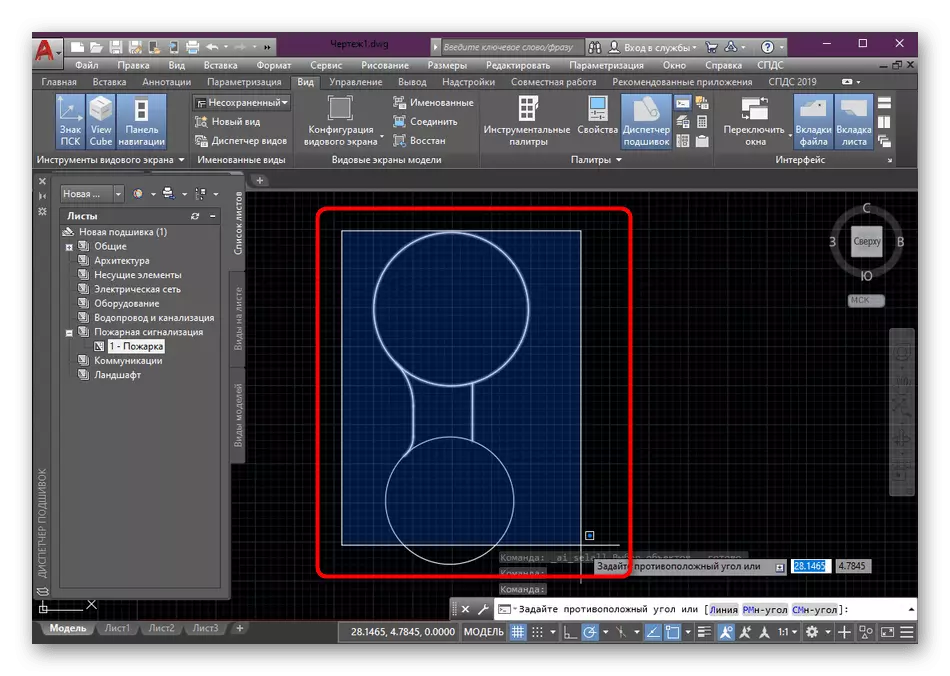
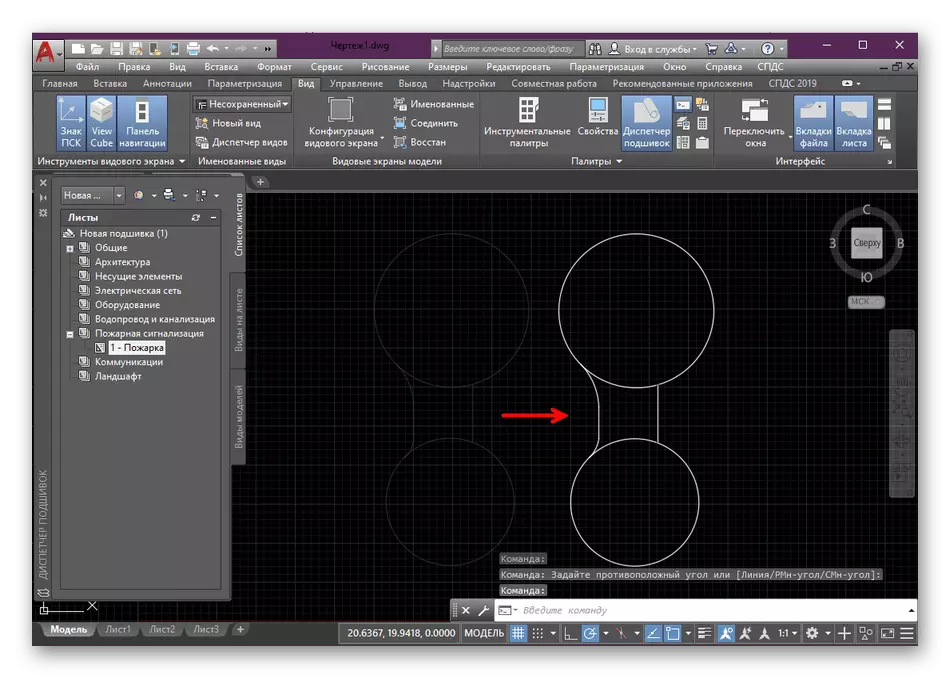
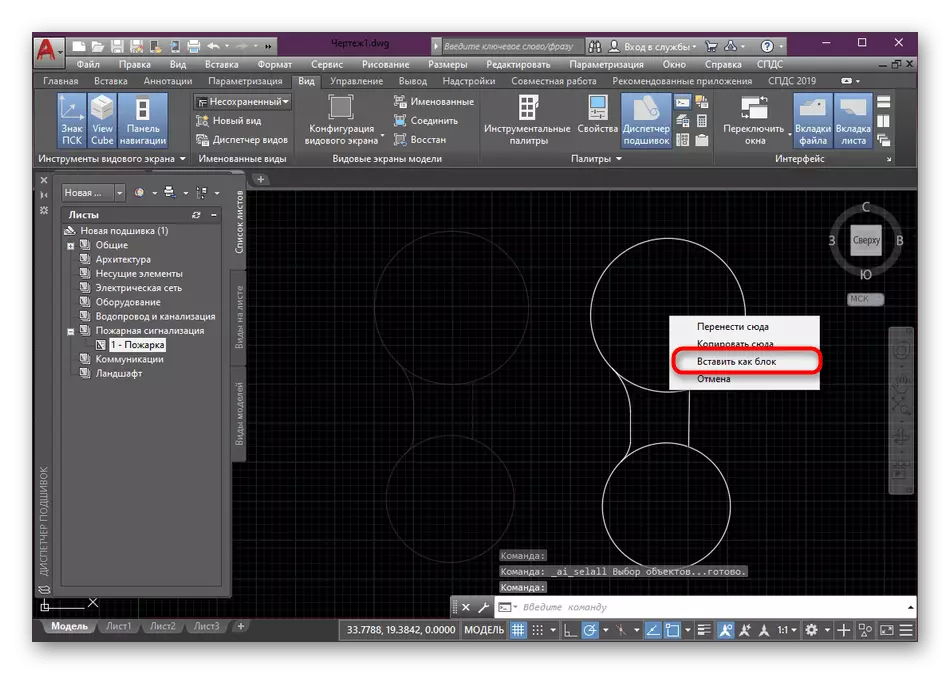
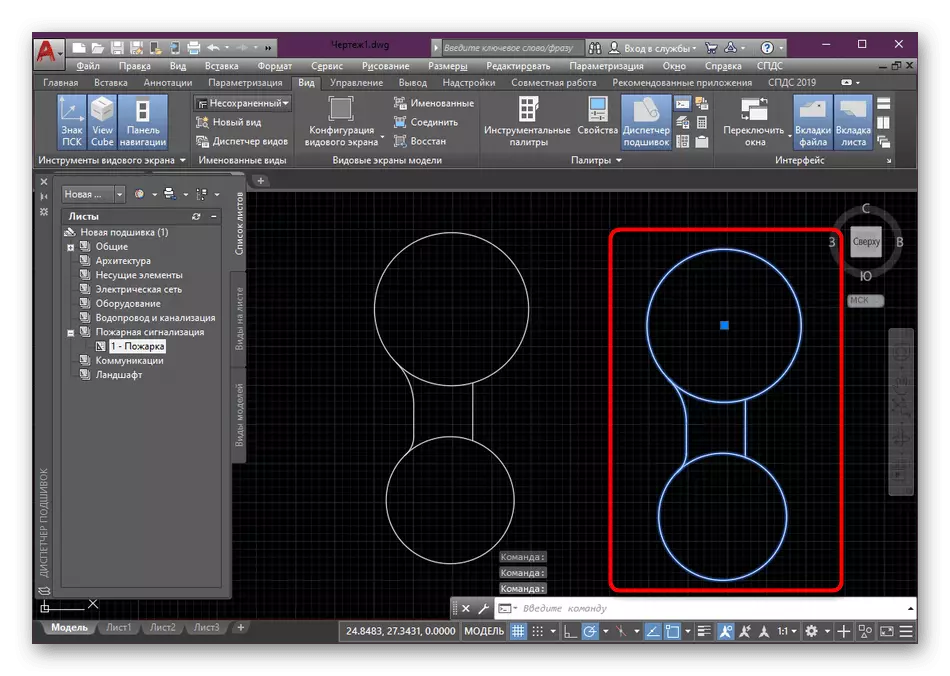
ಬೇಸ್ ಪಾಯಿಂಟ್ನ ಸ್ಥಳಾಂತರದ ಅಂತಹ ವಿಧಾನದ ಕೊರತೆ, ನಾವು ಈಗಾಗಲೇ ಮೊದಲೇ ಮಾತನಾಡಿದ್ದೇವೆ ಮತ್ತು ಹೊಸ ಬ್ಲಾಕ್ ಅನ್ನು ಸಾಮಾನ್ಯ ಸೆಟ್ ಪಾತ್ರಗಳಿಂದ ಯಾದೃಚ್ಛಿಕ ಹೆಸರನ್ನು ನಿಗದಿಪಡಿಸಲಾಗಿದೆ, ಇದು ಯಾವಾಗಲೂ ಅನುಕೂಲಕರವಲ್ಲ. ಆದ್ದರಿಂದ, ನಾವು ಕೆಳಗಿನವುಗಳನ್ನು ಬಳಸಲು ಶಿಫಾರಸು ಮಾಡುತ್ತೇವೆ, ಆದರೆ ಅದೇ ಸರಳ ರೀತಿಯಲ್ಲಿ.
ವಿಧಾನ 2: ಬ್ಲಾಕ್ ಸೃಷ್ಟಿ ಉಪಕರಣ
ಹೆಚ್ಚು ಅನುಕೂಲಕರ, ಆದರೆ ಅದೇ ಸಮಯದಲ್ಲಿ ಒಂದು ಬ್ಲಾಕ್ ರಚಿಸುವ ಒಂದು ಸುಲಭವಾದ ಆವೃತ್ತಿ ಮುಖ್ಯ ಟೇಪ್ನಲ್ಲಿರುವ ಸೂಕ್ತ ಪ್ರಮಾಣಿತ ಸಾಧನವನ್ನು ಬಳಸುವುದು. ನೀವು ಗುಂಪಿನ ಅಂಶಗಳನ್ನು ಮುಂಚಿತವಾಗಿ ಆಯ್ಕೆ ಮಾಡಿಕೊಳ್ಳಬಹುದು ಮತ್ತು ಅವುಗಳನ್ನು ನಂತರ ಸೂಚಿಸಬಹುದು. ನಾವು ಅದನ್ನು ತಕ್ಷಣ ಮಾಡುತ್ತೇನೆ, ಏಕೆಂದರೆ ಅದು ತುಂಬಾ ಕಡಿಮೆ ಅನುಕೂಲಕರವಾಗಿದೆ ಎಂದು ನಾವು ನಂಬುತ್ತೇವೆ.
- ಪ್ರಾಥಮಿಕವಾಗಿ ಮತ್ತು ನಂತರ ಹೋಮ್ ಟ್ಯಾಬ್ನಲ್ಲಿ ಆಯ್ಕೆ ಮಾಡಿ, "ಬ್ಲಾಕ್" ವಿಭಾಗದ ಮೇಲೆ ಕ್ಲಿಕ್ ಮಾಡಿ.
- ವರ್ಗದಲ್ಲಿ ತೆರೆಯಿತು, "ರಚಿಸಿ" ಬಟನ್ ಮತ್ತು ಅದರ ಮೇಲೆ ಕ್ಲಿಕ್ ಮಾಡಿ.
- ಬ್ಲಾಕ್ನ ವ್ಯಾಖ್ಯಾನದೊಂದಿಗೆ ಹೊಸ ಮೆನುಗಾಗಿ ನಿರೀಕ್ಷಿಸಿ. ಸರಿಯಾಗಿ ಅವನಿಗೆ ಹೆಸರನ್ನು ಕೇಳಿ.
- ಅನುಕೂಲಕ್ಕಾಗಿ ಬೇಸ್ ಪಾಯಿಂಟ್ ಅನ್ನು ಹೊಂದಿಸೋಣ, ಇದು ಮುಖ್ಯವಾದದ್ದು. ಇದನ್ನು ಮಾಡಲು, "ನಿರ್ದಿಷ್ಟಪಡಿಸಿ" ಆಯ್ಕೆಮಾಡಿ.
- ನೀವು ಸ್ವಯಂಚಾಲಿತವಾಗಿ ಕಾರ್ಯಕ್ಷೇತ್ರಕ್ಕೆ ಸ್ಥಳಾಂತರಗೊಳ್ಳುತ್ತೀರಿ, ಅಲ್ಲಿ ಎಡ ಮೌಸ್ ಕ್ಲಿಕ್ ಮಾಡಿ ನೀವು ಬೇಸ್ ಮಾಡಲು ಬಯಸುವ ಡಾಟ್ ಅನ್ನು ಸೂಚಿಸುತ್ತದೆ.
- ಬ್ಲಾಕ್ ರಚಿಸಿದ ನಂತರ ನೀವು ವಸ್ತುಗಳೊಂದಿಗೆ ಕಾರ್ಯಗತಗೊಳಿಸಲು ಬಯಸುವ ಕ್ರಮವನ್ನು ನಿರ್ದಿಷ್ಟಪಡಿಸುವುದು ಮಾತ್ರ ಉಳಿದಿದೆ. ಇದನ್ನು ಮಾಡಲು, ಮಾರ್ಕರ್ ಅನ್ನು ಸೂಕ್ತವಾದ ಐಟಂನೊಂದಿಗೆ ಗುರುತಿಸಬೇಕು.
- ಪೂರ್ಣಗೊಂಡ ನಂತರ, "ಸರಿ" ಕ್ಲಿಕ್ ಮಾಡುವ ಮೂಲಕ ಸಂರಚನೆಯನ್ನು ದೃಢೀಕರಿಸಿ.
- ಅದರ ನಂತರ, ನೀವು ಅದನ್ನು "ಇನ್ಸರ್ಟ್" ವಿಭಾಗದಲ್ಲಿ ಆಯ್ಕೆ ಮಾಡುವ ಮೂಲಕ ಯಾವುದೇ ಸಮಯದಲ್ಲಿ ಕಾರ್ಯಕ್ಷೇತ್ರಕ್ಕೆ ಬ್ಲಾಕ್ ಅನ್ನು ಸೇರಿಸಬಹುದು.
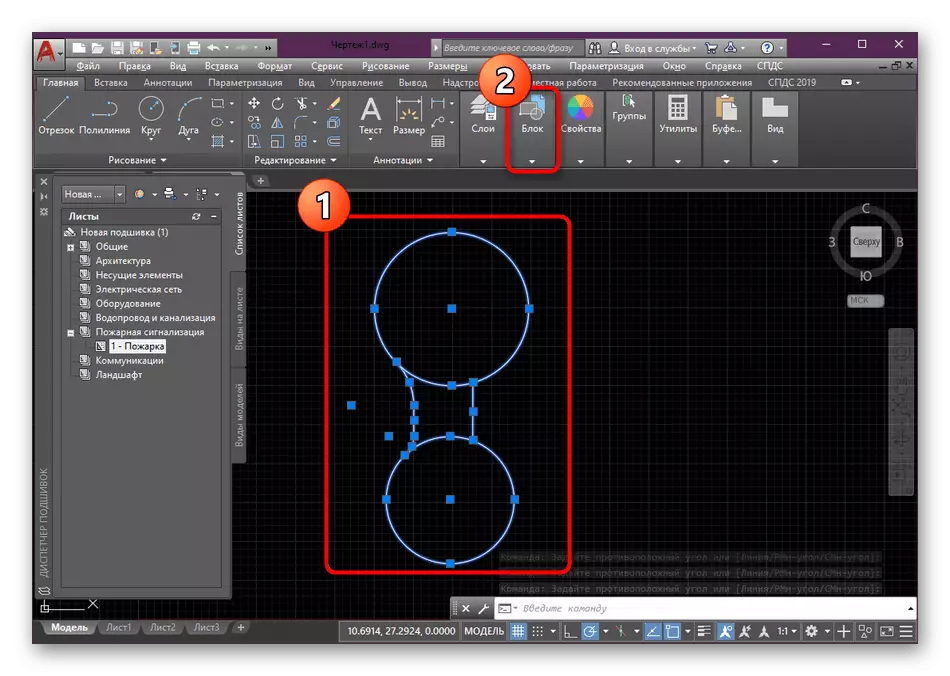
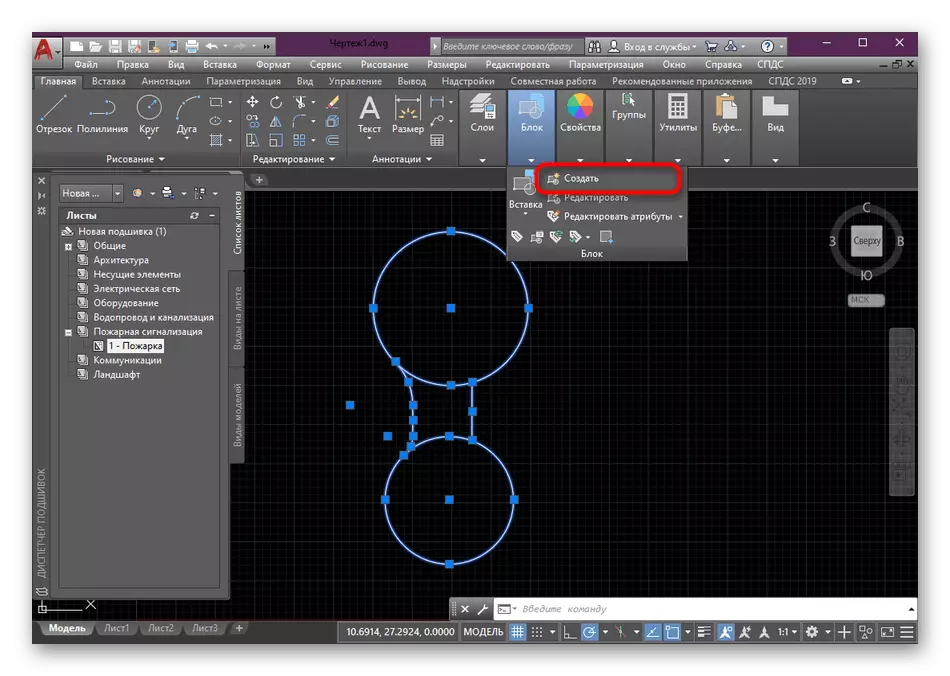
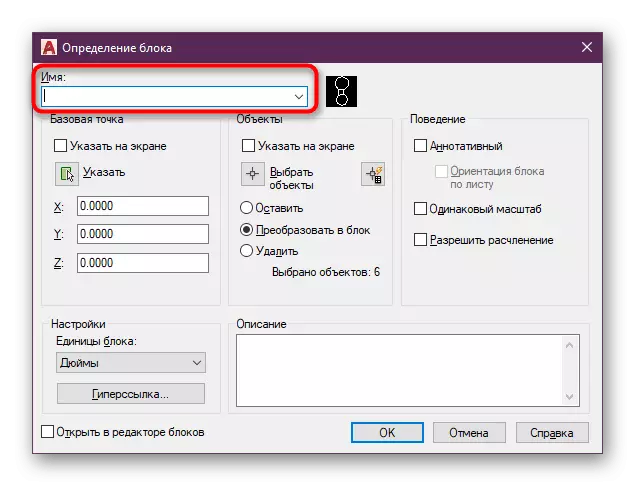
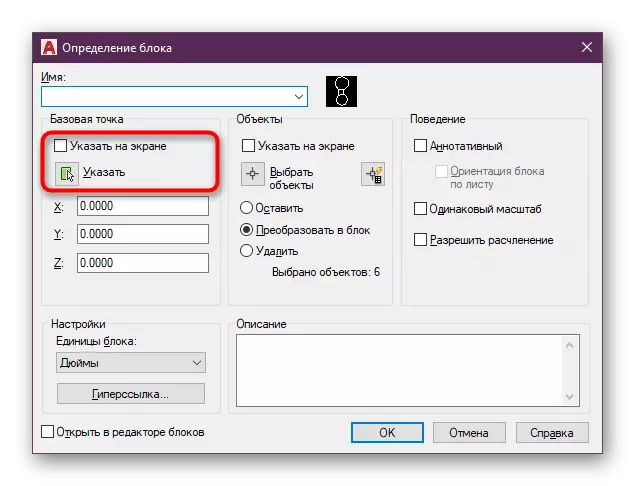
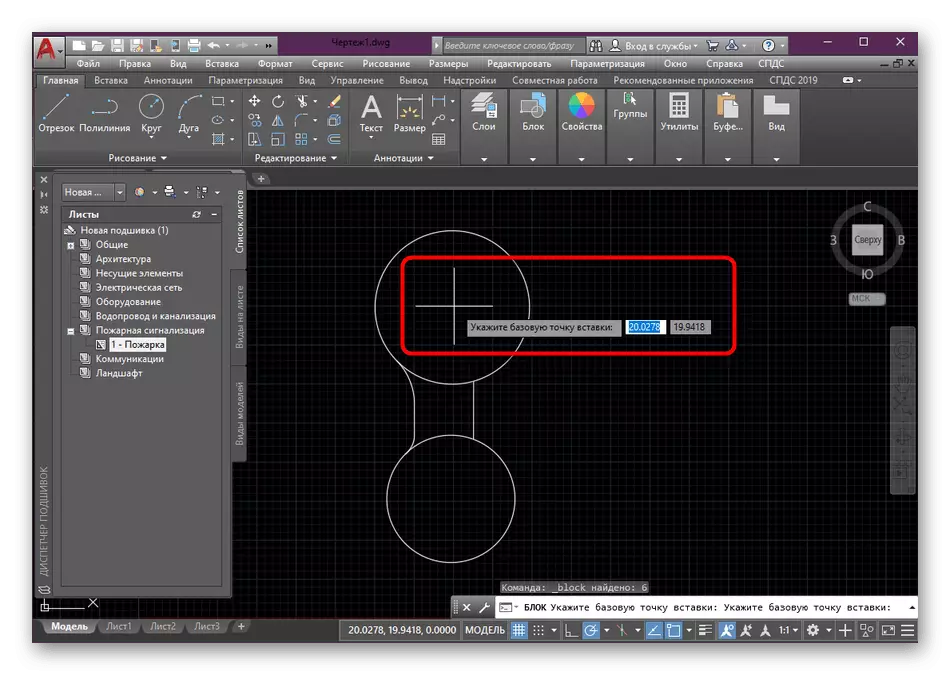
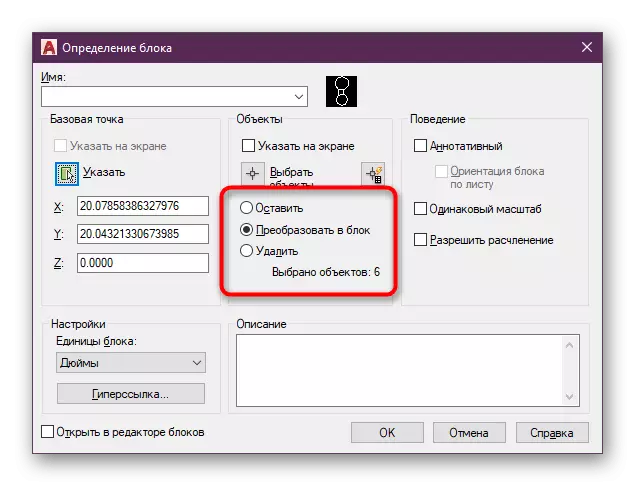
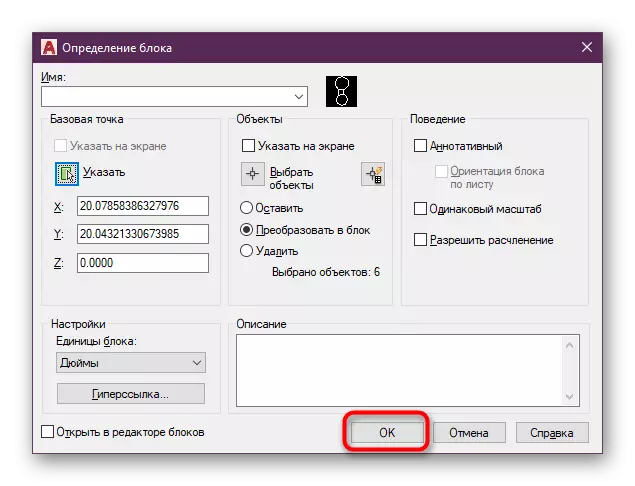
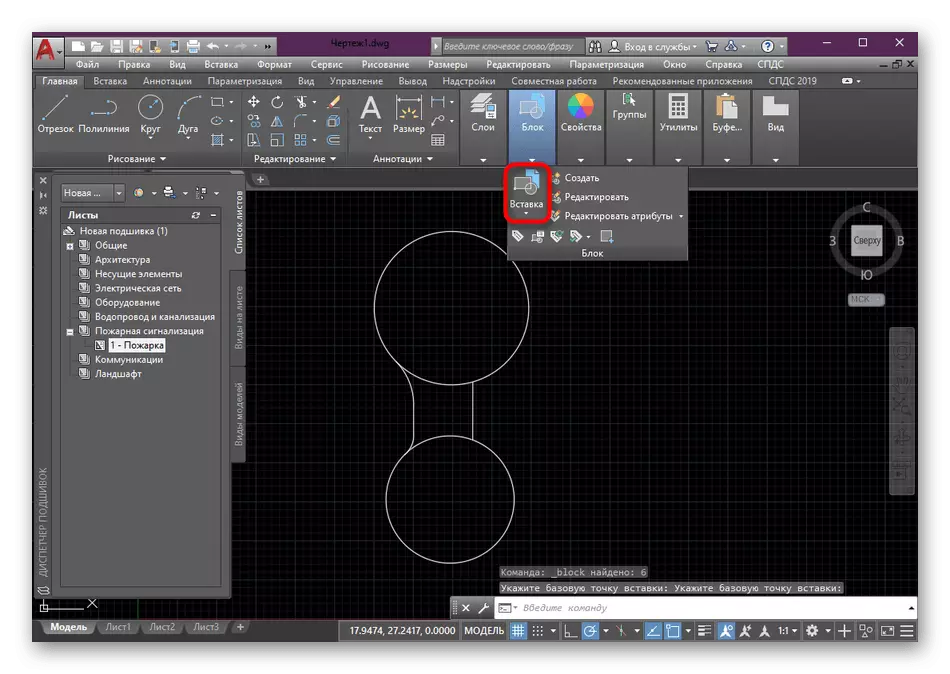
ನೀವು ನೋಡಬಹುದು ಎಂದು, ಬ್ಲಾಕ್ ರಚನೆಯಲ್ಲಿ ಸಂಕೀರ್ಣವಾದ ಏನೂ ಪರಿಗಣಿಸಲಾಗುವುದಿಲ್ಲ. ಮುಖ್ಯ ಕಾರ್ಯವೆಂದರೆ ಎಲ್ಲಾ ಅಗತ್ಯವಾದ ಮೂಲಗಳನ್ನು ಆಯ್ಕೆ ಮಾಡುವುದು, ಹಾಗೆಯೇ ಸರಿಯಾದ ನಿಯತಾಂಕಗಳನ್ನು ಸ್ಥಾಪಿಸುವಲ್ಲಿ.
ವಿಧಾನ 3: ಬ್ಲಾಕ್ಗಳೊಂದಿಗೆ ವಾದ್ಯವೃಂದದ ಪ್ಯಾಲೆಟ್ ಅನ್ನು ರಚಿಸುವುದು
ವಾದ್ಯವೃಂದದ ಪ್ಯಾಲೆಟ್ ಒಂದು ಹಸ್ತಚಾಲಿತ ಹಸ್ತಚಾಲಿತ ಪ್ಯಾಲೆಟ್ನಲ್ಲಿ ಸಂಗ್ರಹಿಸಲಾದ ಕಾರ್ಯಗಳು ಮತ್ತು ವೈಯಕ್ತಿಕ ಗುಂಡಿಗಳು. ಅಂದರೆ, ಇದು ಸಂಪೂರ್ಣ ಗ್ರಾಹಕೀಯಗೊಳಿಸಬಹುದಾದ ಗ್ರಂಥಾಲಯವಾಗಿದ್ದು, ಅಗತ್ಯವಿರುವ ಮಾಹಿತಿಯನ್ನು ಒಳಗೊಂಡಿರುವ ಅಗತ್ಯ ಮಾಹಿತಿಯನ್ನು ಒಳಗೊಂಡಿರಬಹುದು. ನೀವು ದೊಡ್ಡ ಯೋಜನೆಯೊಂದಿಗೆ ಕೆಲಸ ಮಾಡಿದರೆ, ಬ್ಲಾಕ್ಗಳನ್ನು ಬ್ಲಾಕ್ಗಳನ್ನು ಸಂಪಾದಿಸಲು ಅಥವಾ ಸರಳವಾಗಿ ವೀಕ್ಷಿಸಲು ಯಾವುದೇ ಸಮಯದಲ್ಲಿ ಅವುಗಳನ್ನು ಅನ್ವಯಿಸಲು ಪ್ರತ್ಯೇಕ ಪ್ಯಾಲೆಟ್ ಅನ್ನು ರಚಿಸಲು ಇದು ಅರ್ಥಪೂರ್ಣವಾಗಿದೆ.
- ಮುಖ್ಯ ಟೇಪ್ ಅನ್ನು ನೋಡೋಣ. ಇಲ್ಲಿ ನೀವು "ವೀಕ್ಷಣೆ" ಟ್ಯಾಬ್ಗೆ ಚಲಿಸಬೇಕಾಗುತ್ತದೆ.
- "ವಾದ್ಯಗಳ ಪ್ಯಾಲೆಟ್ಗಳು" ಗುಂಡಿಯನ್ನು ಕ್ಲಿಕ್ ಮಾಡಿ.
- ಹೆಚ್ಚುವರಿ ವಿಂಡೋ ಕಾಣಿಸಿಕೊಳ್ಳುತ್ತದೆ, ಇದು ಪ್ರೋಗ್ರಾಂನ ಯಾವುದೇ ಬದಿಯಲ್ಲಿ ಬಂಧಿಸುವುದು ಉತ್ತಮ. ಇದು ವಿಂಡೋದ LKM ತುದಿಯನ್ನು ಹಿಡಿದಿಡಲು ಮತ್ತು ಸರಿಯಾದ ದಿಕ್ಕಿನಲ್ಲಿ ಚಲಿಸಲು ಸಾಕಷ್ಟು ಇರುತ್ತದೆ.
- ಅದರ ನಂತರ, ಬಲ ಮೌಸ್ ಗುಂಡಿಯನ್ನು ಹೊಂದಿರುವ ಪ್ಯಾಲೆಟ್ ಅನ್ನು ಕ್ಲಿಕ್ ಮಾಡಿ ಮತ್ತು "ಪ್ಯಾಲೆಟ್ ರಚಿಸಿ" ಅನ್ನು ಆಯ್ಕೆ ಮಾಡಿ.
- ದೊಡ್ಡ ಸಂಖ್ಯೆಯ ಟ್ಯಾಬ್ಗಳಲ್ಲಿ ಗೊಂದಲಕ್ಕೀಡಾಗಿಲ್ಲ ಮತ್ತು ಪ್ಯಾಲೆಟ್ ಏನು ಜವಾಬ್ದಾರಿ ಏನು ಎಂಬುದರ ಬಗ್ಗೆ ಯಾವಾಗಲೂ ತಿಳಿದಿರಲಿ.
- ಘಟಕವನ್ನು ಹೈಲೈಟ್ ಮಾಡಿ ಮತ್ತು ಪಿಸಿಎಂನ ಸಹಾಯದಿಂದ, ನೀವು ಸೇರಿಸಲು LKM ಅನ್ನು ಒತ್ತಿರಿ ಪ್ಯಾಲೆಟ್ ಜಾಗಕ್ಕೆ ಅದನ್ನು ಸರಿಸಿ.
- ಈಗ ನೀವು ಬ್ಲಾಕ್ ಮತ್ತು ಅವನ ಚಿಕಣಿ ಹೆಸರನ್ನು ನೋಡುತ್ತೀರಿ. ಯಾವುದೇ ಸಮಯದಲ್ಲಿ, ನೀವು ಅದನ್ನು ಆಯ್ಕೆ ಮಾಡಬಹುದು ಮತ್ತು ಯೋಜನೆಯ ಅಥವಾ ಯಾವುದೇ ಯೋಜನೆಗೆ ಅಗತ್ಯವಾದ ಸಂಖ್ಯೆಯಲ್ಲಿ ಇಡಬಹುದು.
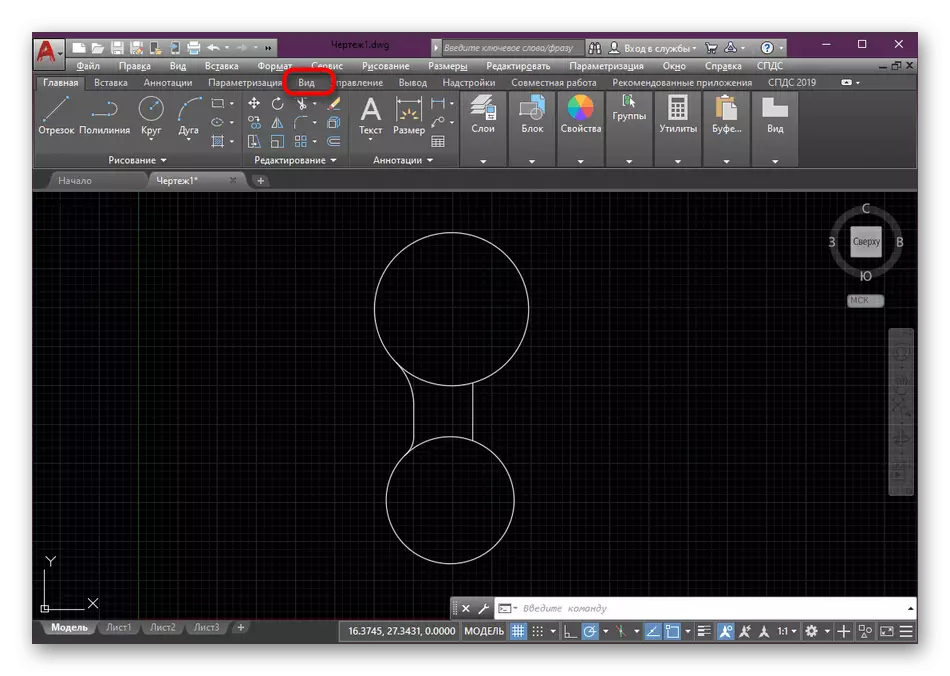
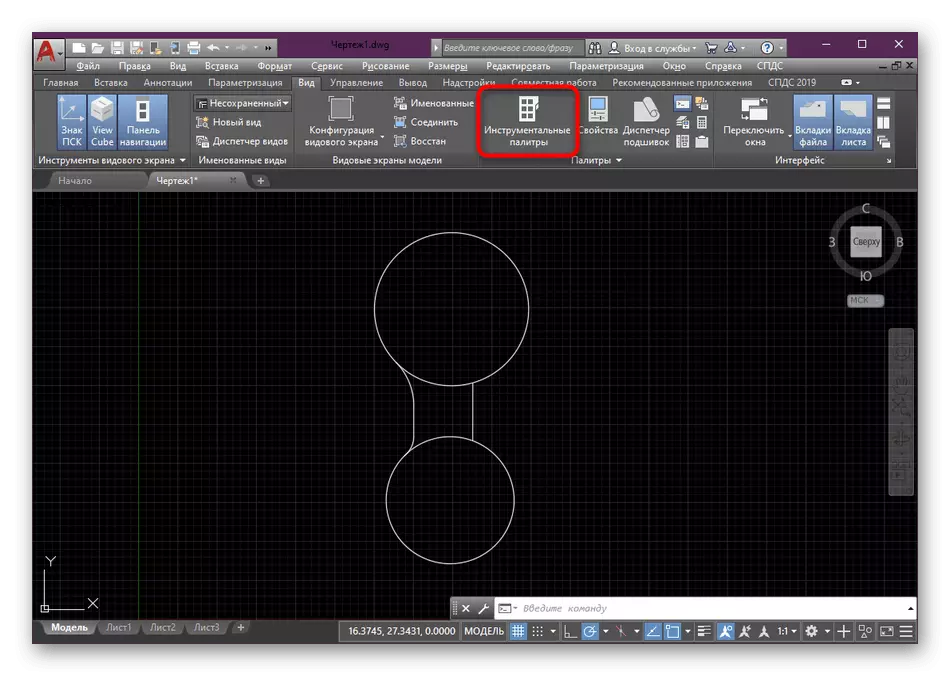
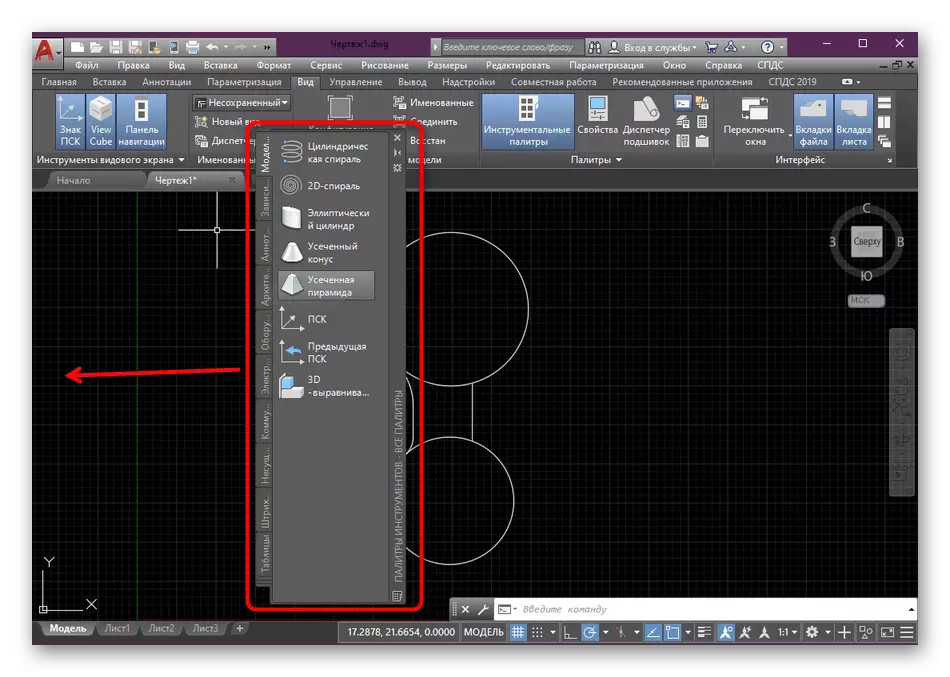

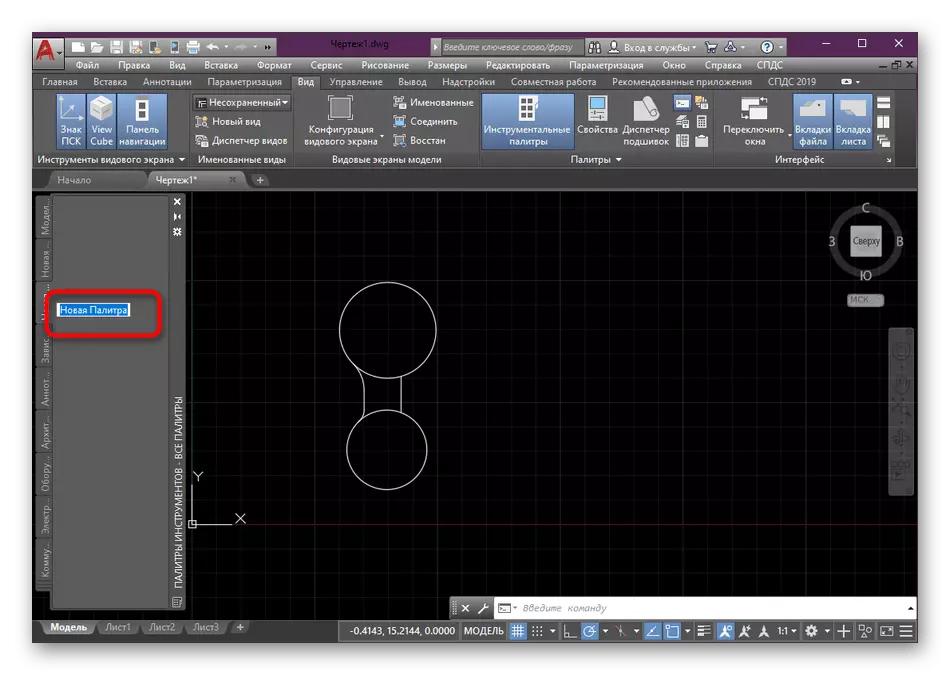
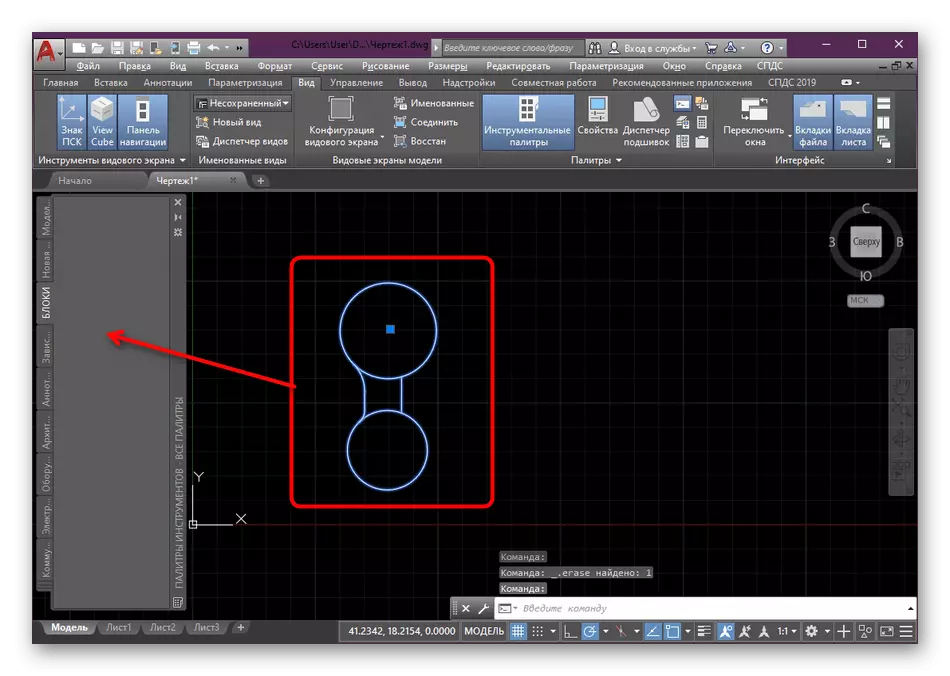
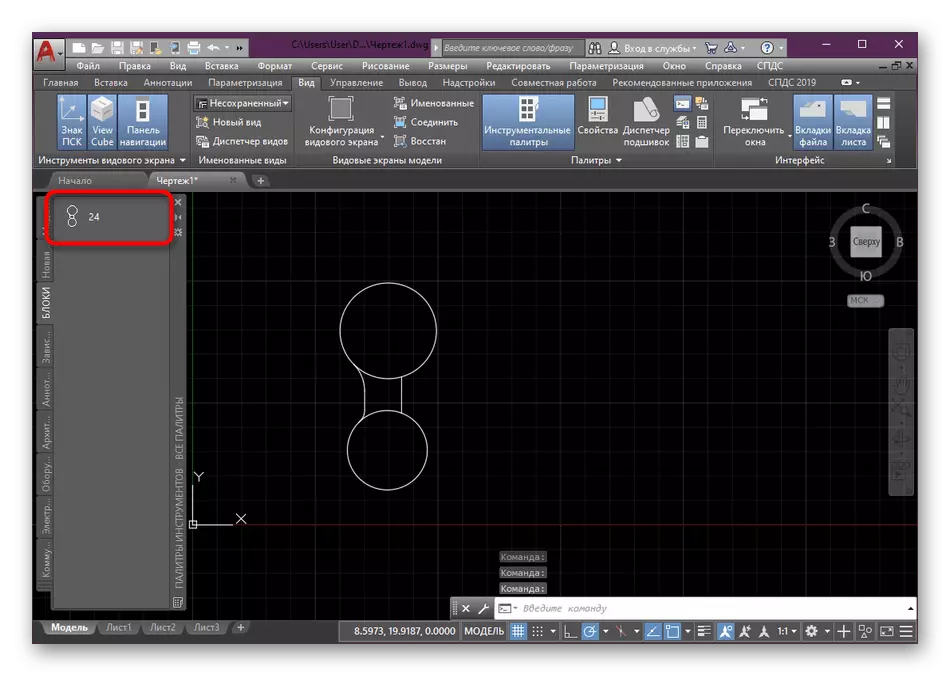
ಈಗ ನೀವು ಆಟೋಕಾಡ್ನಲ್ಲಿನ ಬ್ಲಾಕ್ಗಳನ್ನು ರಚಿಸುವ ಪರಿಕಲ್ಪನೆಯೊಂದಿಗೆ ಪರಿಚಿತರಾಗಿದ್ದೀರಿ. ನೀವು ಗಮನಿಸಿದಷ್ಟು, ನೀವು ಮೂರು ವಿಭಿನ್ನ ಆಯ್ಕೆಗಳನ್ನು ಬಳಸಬಹುದು, ಅದರಲ್ಲಿ ಕೊನೆಯದಾಗಿ ಸ್ಕ್ರಾಚ್ನಿಂದ ಬ್ಲಾಕ್ಗಳನ್ನು ರಚಿಸುವುದರಲ್ಲಿ ಹೆಚ್ಚು ಗುರಿಯಾಗಿದೆ, ಆದರೆ ರೇಖಾಚಿತ್ರದೊಂದಿಗೆ ಕೆಲಸವನ್ನು ಸರಳಗೊಳಿಸುವಂತೆ ಅವುಗಳನ್ನು ನಿಯೋಜಿಸಲು. ಬ್ಲಾಕ್ಗಳನ್ನು ಹೊಂದಿರುವ ಇತರ ಕ್ರಿಯೆಗಳ ಅನುಷ್ಠಾನದಲ್ಲಿ ನೀವು ಆಸಕ್ತಿ ಹೊಂದಿದ್ದರೆ, ಕೆಳಗೆ ಪಟ್ಟಿ ಮಾಡಲಾದ ಲಿಂಕ್ಗಳನ್ನು ಕ್ಲಿಕ್ ಮಾಡುವುದರ ಮೂಲಕ ಈ ವಿಷಯದ ಮೇಲೆ ವಿಶೇಷ ವಸ್ತುಗಳನ್ನು ಓದಲು ನಾವು ಸಲಹೆ ನೀಡುತ್ತೇವೆ. ಅಲ್ಲಿ ನೀವು ಕೆಲವು ಪ್ರಮುಖ ಅಂಶಗಳ ಎಲ್ಲಾ ವಿವರವಾದ ಸೂಚನೆಗಳನ್ನು ಮತ್ತು ವಿವರಣೆಗಳನ್ನು ಕಾಣಬಹುದು.
ಮತ್ತಷ್ಟು ಓದು:
ಆಟೋ CAD ನಲ್ಲಿ ಬ್ಲಾಕ್ ಅನ್ನು ಸ್ಮ್ಯಾಶ್ ಮಾಡುವುದು ಹೇಗೆ
ಆಟೋ CAD ನಲ್ಲಿ ಡೈನಾಮಿಕ್ ಬ್ಲಾಕ್ಗಳ ಅಪ್ಲಿಕೇಶನ್
ಆಟೋ CAD ನಲ್ಲಿ ಬ್ಲಾಕ್ ಅನ್ನು ಹೇಗೆ ಮರುಹೆಸರಿಸುವುದು
ಆಟೋ CAD ನಲ್ಲಿ ನಿರ್ಬಂಧವನ್ನು ತೆಗೆದುಹಾಕುವುದು
ಪರಿಗಣನೆಯಡಿಯಲ್ಲಿ ಸಾಫ್ಟ್ವೇರ್ನಲ್ಲಿ ಇತರ ಕ್ರಿಯೆಗಳ ಅನುಷ್ಠಾನಕ್ಕೆ ಸಂಬಂಧಿಸಿದಂತೆ, ಆರಂಭಿಕರು ಅತ್ಯಂತ ಮುಖ್ಯ ಸಾಧನಗಳು ಮತ್ತು ಕಾರ್ಯಗಳ ವಿಶ್ಲೇಷಣೆಗೆ ಮೀಸಲಾಗಿರುವ ಅನುಗುಣವಾದ ವಸ್ತುಗಳನ್ನು ಅಧ್ಯಯನ ಮಾಡಬೇಕು. ನಮ್ಮ ಸೈಟ್ನಲ್ಲಿ ಕೇವಲ ಅಗತ್ಯವಾದ ಮಾಹಿತಿ ಮತ್ತು ನಿರ್ವಹಣೆ ಸಂಗ್ರಹಿಸಿದ ಒಂದು ಲೇಖನವಿದೆ.
ಹೆಚ್ಚು ಓದಿ: ಆಟೋಕಾಡ್ ಪ್ರೋಗ್ರಾಂ ಬಳಸಿ
